Порядок работы. 1. Выберите команду Файл/Создать или нажмите клавиши [Ctrl]-[N]
1. Выберите команду Файл/Создать или нажмите клавиши [Ctrl]-[N]. На экране откроется окно диалога Создание, содержащее две вкладки.
2. Перейдите на вкладку Базы данных. На экране появится список баз данных (шаблонов), предлагаемых мастером (рис. 22.5).
3. Выберите из списка образец базы данных «Контакты» и запустите на выполнение мастера создания базы данных нажатием кнопки ОК.
4. Выберите из раскрывающегося списка «Папка» папку «Мои документы», в которой вы будете сохранять базу данных, а в поле Имя файла введите имя базы данных «Мои контакты», затем нажмите кнопку Создать.
5. В следующем окне диалога мастер сообщает, какую информацию будет содержать создаваемая база данных (рис. 22.6). В нижней части окна находятся следующие кнопки:
Отмена – прекращает работу мастера; Назад – позволяет вернуться к предыдущему шагу в работе мастера;
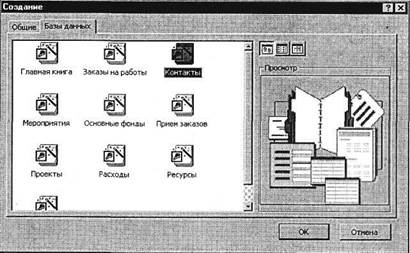
Рис. 22.5. Вкладка Базы данных
Далее – позволяет перейти к следующему шагу в работе мастера;
Готово – запускает мастера на создание базы с установленными параметрами.
Для продолжения работы нажмите кнопку Далее. 6. Открывшееся окно диалога (рис. 22.7) содержит два списка. Первый из них – список таблиц базы данных, второй – список полей выбранной таблицы. Обычно отмечены в списке
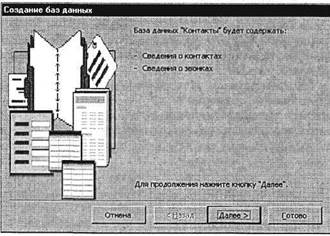
Рис. 22.6. Окно диалога с информацией о создаваемой базе
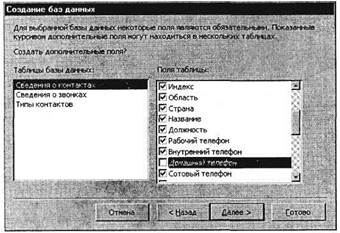
Рис. 22.7. Выбор списка полей таблиц базы данных
поля, которые будут включены в таблицу, но можно включить и дополнительные поля, отмечая их в списке. Для перехода к следующему окну мастера нажмите кнопку Далее.
7. В следующих окнах выберите вид оформления экрана, вид создаваемых отчетов, заголовок и рисунок, которые будут появляться во всех отчетах.
8. После нажатия в последнем окне кнопки Готово мастер переходит к созданию базы данных, состоящей из таблиц с заданными вами полями, форм ввода и просмотра информации, а также отчетов. После завершения процесса создания базы данных вы сразу же можете пользоваться готовой базой данных: вводить данные в таблицы, просматривать и распечатывать их.
9. Закройте созданную базу данных «Контакты» и СУБД Microsoft Access.
Дата добавления: 2015-04-19; просмотров: 1303;
